Как искать видео в Телеграме – это первая проблема, с которой мне пришлось столкнуться, после скачивания приложения. Я люблю смотреть свежее видео и скачивать самое интересное. Изучив функционал программы, я хочу поделиться полученными знаниями с другими пользователями. Такой полезный мессенджер, как Телеграм, позволяет не только общаться с друзьями, но и находить массу полезного. Этими роликами можно делиться в чатах и даже скачивать на свое устройство.
Разнообразие видео в Телеграм и удобство его просмотра
Телеграм – удобная площадка для общения, просмотра роликов, картинок и их обсуждения. Чтобы понимать, как искать видео в Телеграме и окунуться в их разнообразие, стоит изучить функциональные возможности программы. Чтобы легко найти ролик и обеспечить себе удобство просмотра, потребуются команды для поиска видео в Телеграм. В этом помогут боты. Для поиска нужного файла в поисковой строке мессенджера, нужно ввести название бота и добавить его к себе в контакты. Затем в диалоговом окне начать общение с помощью команды /start. Потом пользователь будет получать рассылки с интересными видеофайлами по интересующей его теме. Список полезных ботов:
- Фильмы – @cnxbot.
- Поиск даже в инлайне – @Vidusbot.
- Новинки видеофайлов – @smotribot.
С помощью ботов можно искать и скачивать нужные видеофайлы. Для этого необходимо нажать на три точки, которые находятся в углу экрана ролика. Программа выдаст список возможностей. Чтобы скачать файл, требуется нажать на клавишу «Сохранить в галерею» и произойдет загрузка. Чтобы достать ролик с других каналов, имея только ссылку, можно воспользоваться роботом загрузчиком – SAVEBOT . Отправляете ссылку этому боту, и он сразу же предоставит его.
Читайте о способах сохранения видео из Телеграма в специальной статье.
На заметку! Также могут потребоваться знание других команд: /help – помощь пользователю в работе, список возможностей чат-бота и прочая вспомогательная информация; /settings – доступные настройки.
Как искать видео в Телеграме?
Приложение предлагает быстрый поиск не только в чатах, участником которых является пользователь, но также на других каналах. Если видеофайл нужно найти в чате, не обязательно прокручивать всю историю сообщений. Это неудобно. Достаточно:
- Зайти в нужный чат.
- Кликнуть на иконку названия чата.
- Открывается список участников и дополнительная вкладка, в которой прописано количество видео и фото, которые публиковались в данной группе. Нажав на нужную подгруппу, программа выдаст все файлы без исключения.
После того, как нужное видео найдено, его можно загрузить в личную галерею.
Рекомендуем также к прочтению статью “Телеграм всемогущий? Как смотреть фильмы на канале без интернета?“.
На заметку! Если сравнивать Телеграм с аналогичными мессенджерами, то стоит выделить основное преимущество системы: можно быстро найти и скачать нужные файлы других пользователей без особых затруднений.
Проблемы и ошибки с поиском видео
Ошибки имеют разную природу и структуру. Если пользователь нашел видеофайл, но он не открывается, скорее всего, дело в неправильных настройках. Возможно, отключена функция автоматического сохранения в Телеграм. Стандартно версия Telegram X сохраняет файлы по следующему пути: Telegram X /Android/data/org.thunderdog.challegram/files. Если не приходят уведомления о новых видео это может быть связано с тем, что отключена функция внутри канала или необходимо проверить настройки самого смартфона. Для решения проблемы сначала стоит проверить настраиваемые параметры в мессенджере, потом в мобильном устройстве.
А о том, где в Одноклассниках найти раздел с видео, вы можете узнать, если перейдете по ссылке.
Чтобы найти Видео или Картинки или Фото в
Телеграмме, нужно сделать следующее:
зайти в чат;
нажать на название или имя чата;
откроются — список участников чата,
а справа от списка участников будет
перечень: картинки, видео,
нажав на «видео» — вам откроются все видео из
данного чата.
Аналогично, в каждом чате можно найти видео.
Если вы уже скачали видео, а теперь пытаетесь его отыскать,
то по умолчанию ( если вы не указывали в какую папку его сохранить)
она есть в кэше
На чтение 5 мин Просмотров 27.1к.
Часто от подписчиков поступают вопросы, как смотреть видео в «Телеграме». Мессенджер мало чем отличается от других соцсетей, но есть нюансы, знание которых поможет читателям блога быстрее находить качественный контент.
Содержание
- Поиск видео в Telegram
- Особенности просмотра роликов в мессенджере
- С телефона
- С компьютера
- Причины, почему не удается воспроизвести видеоролики
- Обзор
Поиск видео в Telegram
Чтобы найти аккаунты с видеоконтентом, наберите в поисковой строке «кино» или «сериалы». В выдаче выберите профили или сообщества с нужной тематикой и подпишитесь на них.
Если еще не определились с выбором контента, наберите в поиске слова «что посмотреть». Система отобразит ссылки на группы с новинками кино и рецензиями.
Подпишитесь на них, чтобы своевременно получать сообщения о появлении интересных трансляций. Удобство пользования обеспечивает сортировка по жанрам, длительности и т.д.
Существенную помощь в поиске видео оказывают боты. Они просматривают не только Telegram, но и весь интернет. Найдя нужный ролик, бот скачивает его. В результате любое видео будет доступно в мессенджере независимо от того, на каком ресурсе оно находилось изначально.
Самые популярные боты:
- «Киноман»;
- «Чуи»;
- «КиноБот»;
- LikeMovieBot;
- AfilmBot;
- iCinema;
- ShareNetflix.
Введите название бота в поисковой строке, затем найдите его в выдаче и добавьте в контакты. После этого начните общение в диалоговом окне, нажав кнопку «Запустить».
У меня есть любимые Telegram-каналы с бесплатными фильмами:
- «Кинозал»;
- «Новинки кино»;
- Filmy_Kinomania;
- Newfilms_online;
- Topfilm;
- iVideosNews;
- AnimeVost;
- KinoGo.
Рекомендую их всем своим подписчикам.
Помимо фильмов и сериалов в мессенджере можно найти множество интересных передач познавательной или юмористической направленности.
Особенности просмотра роликов в мессенджере
Штатный проигрыватель Telegram не содержит инструмента «Настройки». Пользователь не может увеличить или уменьшить скорость воспроизведения, изменить качество картинки, включить субтитры на русском языке. Бегунок для прокрутки видео тоже отсутствует. Поэтому намного удобнее смотреть фильмы с помощью ботов.
Зато разработчики Telegram недавно выпустили полезное обновление. Оно позволяет просматривать видео прямо онлайн, без скачивания.
Есть и другие особенности. Многое зависит от того, с какого устройства осуществляется просмотр.
С телефона
В мобильной версии приложения Telegram есть крайне полезная функция – просмотр видео в режиме «картинка в картинке».
Чтобы ее активировать, действуйте в такой последовательности:
- Авторизуйтесь в профиле и найдите нужный ролик (новому пользователю необходимо пройти процедуру регистрации).
- Запустите его, нажав на превью, а не на ссылку, как в стандартном варианте.
- Под проигрывателем тапните по кнопке с изображением закрашенного прямоугольника внутри рамки.
После этого проигрыватель станет мобильным: появится возможность перетаскивать его по дисплею. Расположив экран в удобном месте, вы сможете переписываться с друзьями, не отрываясь от фильма. Проигрыватель работает в режиме «Поверх всех окон», так что заслонить его чем-либо нельзя.
С компьютера
Перед тем как смотреть видео в «Телеграме «на ПК, установите хороший браузер. Дело в том, что при попытке открыть ролик в приложении штатный проигрыватель не запускается.
Вместо этого система активирует веб-браузер и загружает в нем страницу, на которой размещен видеофайл. Если на компьютере установлен Internet Explorer, ждать каждый раз приходится долго: эта программа открывается крайне медленно.
В десктопной версии приложения боты тоже доступны.
Для примера покажу, как работать с «Киноботом»:
- Запустите приложение.
- Наберите в поисковой строке «@TG_kinobot».
- Найдите в выдаче бот и нажмите кнопку «Запустить».
- В открывшемся меню выберите категорию искомого видео, например «найти фильм».
- Укажите способ поиска, например «поиск по названию фильма».
- Введите название и нажмите Enter, после чего в чате появятся постер с описанием картины и несколько кнопок со ссылками.
- Кликните по надписи «Смотреть», после чего откроется окно со ссылкой.
- Нажмите на кнопку «Перейти». Автоматически откроется браузер, и в нем загрузится сайт с искомым фильмом.
- Закройте рекламное сообщение от разработчика о другом боте.
- Выберите качество.
- Щелкните в любом месте плеера, чтобы начать воспроизведение.
Учтите, что на этапе поиска бота система предложит и варианты с похожим названием, среди которых есть подделки. Они имеют такой же интерфейс, как у оригинала, но требуют заплатить или забрасывают пользователя рекламой. Прежде чем нажать кнопку «Запустить», внимательно проверьте название бота.
Причины, почему не удается воспроизвести видеоролики
Иногда вместо интересного фильма приложение демонстрирует сообщение «Не удалось воспроизвести видео».
Это происходит по следующим причинам:
- Отсутствует соединение с интернетом. Если деньги на счете еще есть, попробуйте перезагрузить смартфон и роутер.
- Приложение устарело. Зайдите в цифровой магазин, наберите в поиске «Telegram». Если увидите в выдаче напротив названия программы активную кнопку «Обновить» – нажмите ее.
- Устарела ОС. Чтобы проверить наличие обновлений для Android и iOS, загляните в настройки телефона.
- Переполнен кэш. Последовательно откройте в меню смартфона пункты «Настройки» – «Данные и память» – «Хранилище» и нажмите кнопку «Очистить кэш».
- Формат ролика не поддерживается приложением. Скачайте видео и конвертируйте его с помощью соответствующего онлайн-сервиса.
- Файл содержит ошибку. Попросите отправителя переснять материал, желательно камерой смартфона, а не мессенджера.
Если не открывается видео, которое вы залили на свой профиль, значит, приложение «Телеграм» не поддерживает его формат. В этой ситуации тоже нужно воспользоваться онлайн-конвертером.
Обзор
Быстрая прокрутка в разделе «Медиа» в профилях — Из профиля любого чата в Telegram можно быстро просмотреть все фотографии, видеозаписи и файлы, которые были в него отправлены. С сегодняшнего дня на вкладке «Медиа», «Файлы» и «Голосовые сообщения» появился новый блок с датой, потянув за который можно ещё быстрее перемещаться по разделу.
Как найти архив в телеграмме?
Посмотреть заархивированные чаты и каналы — Если раньше вы не пользовались функцией архивирования, то папка с архивом будет доступна по умолчанию в общем списке чатов. Также в зависимости от ваших индивидуальных настроек в мессенджере папка «Архив» может быть скрыта. Чтобы её увидеть, зайдите в Telegram и пальцем потяните вниз список чатов. 

Где находится облако в телеграмме?
Чтобы зайти в облако мессенджера Telegram на устройствах с операционной системой Android, необходимо: Запустить приложение Telegram на своем смартфоне Нажать на кнопку «гамбургер» (кнопка в виде трех параллельных горизонтальных линий) В открывшемся меню выбрать «Избранное»
Где хранятся файлы из телеграмма?
В последнее время, активные пользователи Telegram, могли заметить, что папка, в которую сохраняются файлы (картинки, видео и т.д.) из этого мессенджера, пропала в проводнике. Так же, их не видно через галерею или видеоплеер. Дело в том, что вероятно в качестве операционной системы, у вас установлен Android 11.
- storage/emulated/0/Android/data/org. telegram. messendger/files/Telegram
Но на некоторых смартфонах, в частности Samsung, с помощью стандартного проводника, посмотреть эту папку нельзя. Поэтому, вам придется скачать сторонний файловый менеджер. Например, Total Commander или ES Проводник. С помощью них, пройдите по пути, указанному выше и вы найдете сохраненные файлы приложения Telegram.
Как снять ограничение в телеграмме на айфоне?
В Настройках в разделе «Конфиденциальность» теперь появился пункт «Материалы деликатного характера» и переключатель «Выключить ограничения ».
Как вернуть из архива чат?
Чтобы разархивировать чат или группу: Во вкладке Чаты нажмите поле Поиск. Введите название чата или содержание из чата, который хотите разархивировать. Проведите влево по чату, который хотите разархивировать. Нажмите Разархивировать.
Как вернуть историю в телеграмме?
Чат не восстанавливается: как сохранить файлы — Если вы не успели ничего предпринять в те самые пять секунд, то ваши сообщения, к сожалению, будут удалены безвозвратно. Однако еще не всё потеряно — вы все еще можете восстановить документы, изображения, видео и голосовые сообщения, которыми вы обменивались в удаленном чате.
- Это возможно сделать с помощью файлового менеджера, например, Total Commander.
- На большинстве смартфонов сразу предустановлено приложение «Файловый менеджер».
- Например, если у вас Android-гаджет, на нем можно найти предустановленную программу «Мои файлы».
- В зависимости от настроек, которые вы задали в Telegram, мессенджер автоматически удалит мультимедиа из памяти устройства через некоторое время.
Так что и здесь следует действовать быстро.
- Откройте файловый менеджер на своем устройстве. Нажмите «Внутренняя память» («Память телефона»), а затем «Telegram». В подпапках «Audio», «Documents», «Images» и «Video» выберите удаленные документы, изображения, видео и голосовые сообщения, которые вы хотите восстановить. Затем скопируйте файлы в другую папку, например, в папку загрузки. Таким образом вы не позволите Telegram автоматически удалить эти данные через некоторое время после удаления чата.
Важно: Если вы перенесли свои изображения, видео и иные файлы в другую папку, вы можете получить к ним доступ в любое время — но только в соответствующей папке. Загрузить их обратно в как данные Telegram нельзя.
Как долго хранятся файлы в Телеграм?
Менеджер загрузок — В Telegram можно делиться файлами любого формата размером до 2 ГБ, также всем пользователям доступно неограниченное облачное хранилище. В поиске можно найти новую вкладку «Загрузки» и увидеть все скачиваемые и недавно загруженные файлы. Там же — поставить загрузку на паузу, перезапустить или изменить её приоритет.
Как найти удаленные фото в телеграмме?
Об удалении чатов — Политика Telegram в отношении конфиденциальности пользовательских данных такова, что пересылаемая информация не архивируется. При удалении сообщения, фото или видео из чата оно также исчезает с серверов и его нельзя восстановить. То же самое касается и самих чатов.
Если удалить переписку с человеком с одного из своих устройств, данные будут стёрты из облака, а при синхронизации на других гаджетах также уничтожатся и с них. Чат можно удалить только у себя или одновременно у себя и собеседника. В первом случае информация останется у другого человека, и при желании её можно будет переслать.
Во втором же восстановление невозможно.
Как удалить все медиа в телеграмме?

- Для второго варианта вы можете выбрать различные варианты загрузки мультимедиа самостоятельно, с мобильными данными, Wi-Fi или роумингом данных.
- Если вы хотите пойти дальше, вы можете отключить эти параметры, чтобы загрузка медиафайлов в чат, новых или старых, выполнялась вручную, где вы можете выбрать, какой контент вы хотите загрузить, а что нет.
Это очень полезно, особенно потому, что оно ограничивает количество мультимедийных файлов, загружаемых на мобильный телефон, и может предотвратить заполнение памяти, особенно если у вас много чатов. Чат и телеграм. (фото: RPP) Удалите ненужные чаты из Telegram Отличной отправной точкой для очистки Telegram и освобождения места на мобильном телефоне является правильное удаление всех ненужных чатов.
Как посмотреть все скачанные видео в телеграмме?
Менеджер загрузок — В Telegram можно делиться документами любого формата размером до 2 гигабайт на файл – и бесплатно пользоваться неограниченным облачным хранилищем, которое доступно с любых Ваших устройств. В поиске Telegram появилась новая вкладка «Загрузки», на которой можно увидеть все скачиваемые в данный момент, а также недавно загруженные медиа и файлы,
Где сохраняются фото из Телеграм на телефоне?
Если вы активный пользователь месенджера Telegram, то конечно же заметили, что теперь, все видео и фото из него автоматически сохраняются на ваш смартфон. Причем даже те, которые вы не просматривали. Соответственно, все это занимает внутреннюю память и отображается в галереи.
- Зайдите в настройки Telegram—>Данные и память. Деактивируйте пункты «Через мобильную сеть», «Через сети Wi-Fi», «GIF» и «Видео»

- Настройки Telegram—>Данные и память—Использование памяти. Установим минимальное значение «3 дня»

Как найти видео в телеграмме?
3. Отправляйте видео и гифки, не покидая Telegram — Где это работает: в веб‑версии, а также в мобильных и настольных приложениях. Вы можете искать анимации в каталоге GIPHY и ролики на YouTube прямо в окне чата и тут же отправлять найденные файлы собеседникам.
Чтобы найти гифку, наберите @gif и после пробела введите поисковый запрос. Например, @gif smile — для поиска кадров с улыбкой. Желательно вводить запросы на английском. Когда найдёте нужную анимацию, нажмите на неё для отправки. Чтобы найти видео, наберите @youtube и после пробела введите поисковый запрос на любом языке.
Когда отыщете подходящий ролик, кликните по нему, чтобы отправить.
Какой лимит в телеграмме?
Чаты и группы — Чаты и группы в Telegram предназначены для общения. Все участники могут участвовать в общей переписке, обмениваться аудиосообщениями, пересылать медиафайлы и документы. Для чатов и групп также предусмотрены лимиты: Число участников группы: до 200 000 человек.
- Число участников голосового чата: до 5 000 человек.
- Длина названия: 5–32 символа.
- Длина описания группы: до 255 символов.
- Длина названия чата: до 128 символов.
- Длина @username для группы: 5–32 символов.
- Длина сообщения в чате или группе: до 4 096 символов.
- Описание к медиафайлам: до 1 024 символов.
- Объём передаваемых файлов: до 2 ГБ.
Длина видеособщений: до 1 минуты. Количество фото в одном сообщении: до 10 штук. Доступность редактирования сообщений в личных чатах: до 48 часов. Количество упоминаний пользователей в одном сообщении: до 50 аккаунтов. Настройка самоуничтожения фото и видео в личных чатах: от 1 до 60 секунд.
Количество видимых сообщений в группе: до 1 000 000. Количество закреплённых сообщений: неограниченно. Количество единовременно пересылаемых сообщений: до 100. Количество приглашений в группу (инвайтов): до 200 человек. Количество администраторов в группе: до 50 человек. Количество ботов, подключенных к группе: до 20.
Кстати, в блоге Unisender есть обзор 15 полезных ботов для ведения каналов и чатов в Telegram, Открытие статистики: для сообществ от 100 человек. История действий участников: за последние 2 дня. Преобразование супергруппы в группу для трансляций: для чатов с числом участников от 199 000 человек.
Как запросить Архив сообщений в телеграмме?
Как удалить медиа в Телеграме? Как автоматически удалять медиа в Telegram?
Как сохранить данные соцсетей — Если вы давно общаетесь в социальных сетях, то наверняка захотите сохранить на память посты и, возможно, некоторые комментарии. Данные Instagram. Эта соцсеть позволяет сохранить весь аккаунт с постами, комментариями и реакциями.
Для этого на смартфоне зайдите в раздел «Ваши действия» → «Скачать информацию», на компьютере — в раздел «Конфиденциальность и безопасность» → «Скачать информацию». Затем введите пароль, адрес электронной почты и нажмите «Запросить данные». Архив будет готов в течение 48 часов, на почту придет ссылка для скачивания.
Данные Facebook. В этой соцсети можно сохранить историю своих постов, комментариев и других действий за любой период — от одного дня до всего времени существования аккаунта. Для этого перейдите на страницу настроек и выберите пункт «Ваша информация на Facebook» → «Скачать информацию».
В приложении: «Настройки и конфиденциальность» → «Настройки» → «Скачивание вашей информации». Настроек скачивания очень много, по умолчанию выбраны все, но сохранять все сразу совсем не обязательно. Можно оставить самые важные пункты — публикации, комментарии и реакции, группы, информация профиля, друзья и подписчики.
Выберите формат данных — для чтения удобен HTML, качество фотографий и период, за который нужно сохранить информацию. После этого нажмите «Сохранить файл» на компьютере или «Скачать файл» в приложении Когда создание архива завершится, вы получите уведомление в Facebook и сможете его скачать.
- Для сохранения данных на компьютере или смартфоне придется ввести пароль от Facebook.
- Данные «Вконтакте».
- В этой соцсети сохранение ваших постов и комментариев доступно на странице «Защита данных» → «Порядок управления данными».
- Промотайте ее до конца и нажмите кнопку «Запросить архив».
- В открывшемся окне выберите, какая информация вам нужна: например информация о странице, друзья, подписки, сообщения, стена, фотографии.
Внизу списка есть примерное время ожидания выбранных данных. Затем нажмите «Отправить запрос» и подтвердите свое решение паролем от аккаунта. «Вконтакте» пришлет уведомление, когда архив будет готов к скачиванию. Данные Twitter. Эта соцсеть не дает выбрать, какие данные из аккаунта нужно сохранить, но все посты, комментарии и реакции, а также настройки профиля будут добавлены в архив.
Чтобы запросить информацию с компьютера, нажмите «Еще» → «Настройки и конфиденциальность» → «Конфиденциальность и безопасность» → «Персонализация и данные» → «Смотреть ваши данные в Твиттере». Если вы хотите сохранить архив в памяти смартфона, зайдите в меню приложения → «Настройки и конфиденциальность» → «Учетная запись» → «Данные и права доступа» → «Ваши данные в Твиттере».
После подтверждения пароля нажмите кнопку «Запросить архив». Когда он будет готов, вам придет письмо на электронную почту и уведомление в приложении. Данные TikTok. Эта соцсеть выгружает ваши данные одним архивом: информацию профиля, видео, комментарии, лайки, избранное.
Как можно посмотреть удаленные сообщения в телеграмме?
Найден простейший способ читать удалённые сообщения в WhatsApp, Telegram и любых других мессенджерах — Александр Кузнецов — 16 ноября 2021, 17:30 Пользователи TikTok открыли для себя возможность восстанавливать удалённую переписку в мессенджерах. Этот трюк работает на Android-смартфонах с WhatsApp, Telegram, Viber, VK и любыми другими подобными приложениями. Мы рассказывали об этом ещё в 2015 году, и с тех пор мало что изменилось.
Мессенджеры позволяют удалять переписку (в том числе у собеседников), но не умеют защищать её от перехвата и сохранения в сторонних приложениях. Достаточно установить на смартфон приложение Past Notifications или его аналог, запустить и разрешить ему доступ к системным уведомлениям. Оно будет перехватывать и сохранять сообщения из любых мессенджеров, и вы в любое время можете прочитать, что вам написали, даже если собеседник удалил сообщения у себя и у вас.
Правда, в истории не будут сохраняться длинные сообщения (не вмещающиеся в уведомления), а также фотографии, видео, голосовухи, приложенные файлы и другой подобный контент. На некоторых смартфонах Samsung такая возможность встроена в систему. Вы можете открыть настройки, перейти в раздел «Приложения и уведомления», а затем в «Историю уведомлений», выбрать нужный вам мессенджер и увидеть историю недавних уведомлений от этого мессенджера. Там могут оказаться сообщения, которые кто-то отправил вам, а затем удалил.
Как искать в телеграмме: стандартные и сторонние решения
Контент, публикуемый в Telegram-каналах похож на публикации в социальных сетях, но они отображаются в диалогах и не поддерживают комментирование. Просматриваемость материалов в большинстве случаев превышает 50-60%, а это больше, чем в Facebook и ВКонтакте. Telegram – кладезь информации практически обо всех областях человеческой деятельности, часть которой отсутствует в веб-версии всемирной паутины – не публикуется даже в социальных сетях. Однако эти сведения легко получить, зная, как искать данные в Telegram.
- Поиск информации в Telegram – зачем это нужно?
- Как искать в Телеграмме – обзор доступных решений
- Стандартный поиск в Telegram
- Telegago
- Combot.org
- Tgstat.ru
- Советы и выводы
В этом мессенджере доступны миллионы разнообразных публикаций и ботов, которые предоставляют полезный контент: новости, обзоры, поиск работы, фильмы и музыка, хобби и многие другие сведения из различных областей человеческой деятельности. В Telegram можно найти эксклюзивные, нигде не публикуемые данные. Обычно это инсайды, аналитика, размышления от профессионалов в определённой сфере деятельности: политологов, врачей, журналистов, а также содержимое открытых чатов.
Для поиска информации в рамках мессенджера Telegram помимо достаточно примитивной встроенной поисковой системы созданы сторонние решения с расширенными возможностями. Например, поиск по тегам, с разбивкой по категориям, ТОПы и подборки, рейтинги.
Интегрированный поиск позволяет искать по ключевым словам на каналах, на которые подписан пользователь, а также в его диалогах. Он справляется с поиском каналов и групп по их названию. Основной недостаток встроенного поиска заключается в том, что он не охватывает весь Telegram. Ряд сторонних решений позволяет искать по открытым (а иногда и по закрытым) сообществам и каналам мессенджера, а также ботам и статьям.
Второй существенный недостаток встроенного поиска – в нем нет группировки, фильтра результатов, площадки с популярными и новыми сообществами, классифицированными по тематическим группам.
Третий – мессенджер выводит от 3 до 10 наиболее релевантных, по его «мнению», результатов, на которые никак нельзя повлиять. Причём ключевое слово может находиться не в названии, а в описании группы или канала.
Telegago – сервис от Google для поиска по открытым и некоторым закрытым чатам и каналам, доступных в рамках мессенджера Telegram. В его индексе находятся резюме, названия профилей и их биографии, стикеры, боты, приватные и открытые чаты.
Недостатки
- преимущественно работает с одним из введённых ключевых слов;
- нет сортировки результатов по дате, популярности и т. д.,
- отсутствует функция фильтрации результатов, например, по дате.
Преимущества
- группировка контента – боты, сообщения, контакты, видео, стикеры, публичные и приватные чаты.
На данный момент этот сервис находится на стадии разработки, в будущем стоит ожидать расширения и улучшения его функциональности.
Представлен каталогом чатов Telegram с функциями добавления содержимого личных чатов и группировки по странам, исходя из языка, на которых ведутся каналы. Есть быстрый поиск – результаты выводятся параллельно с вводом запроса и рейтинг, неизвестно на чём базирующийся.
Считается основным (не официальным) инструментом для поиска каналов в Telegram. Группирует список по:
- ключевым словам;
- странам (их десяток);
- языку (только русский и английский);
- категориям;
- времени – за сегодня, вчера или же указанный период.
Дополнительный фильтр отсеет результаты по количеству или диапазону подписчиков (от x до y) и охвату публикаций. Кроме того предусмотрена функция сортировки результатов поиска по количеству подписчиков, его приросту и прочим показателям.
За годы функционирования мессенджер Telegram так и не обзавёлся действительно функциональным поиском. Его с лёгкостью заменяют сторонние сервисы, но и они не избавлены от различных недостатков.

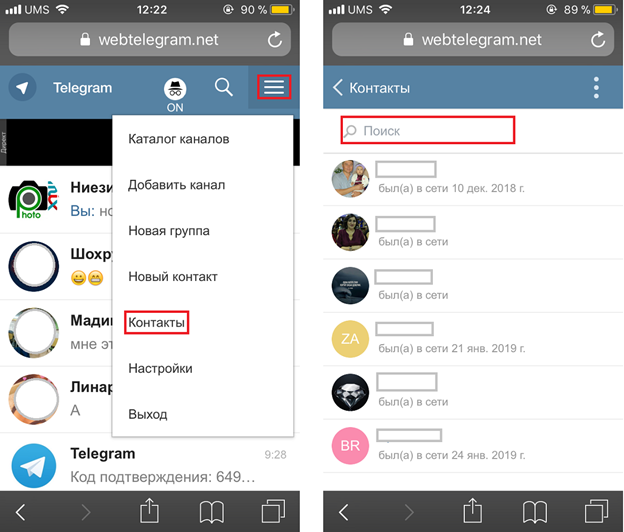
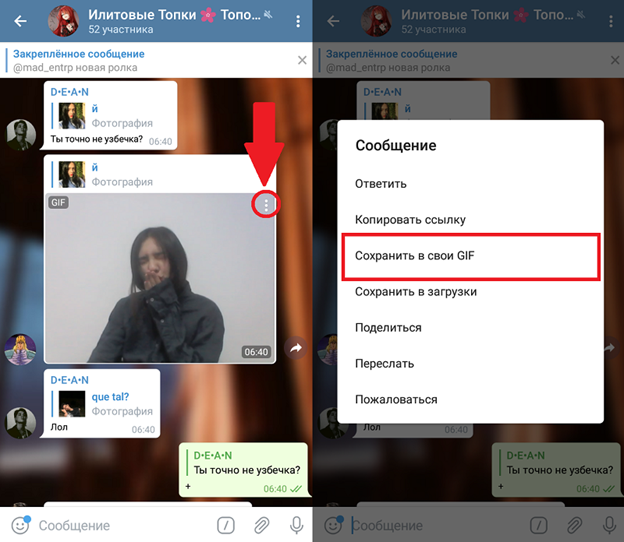
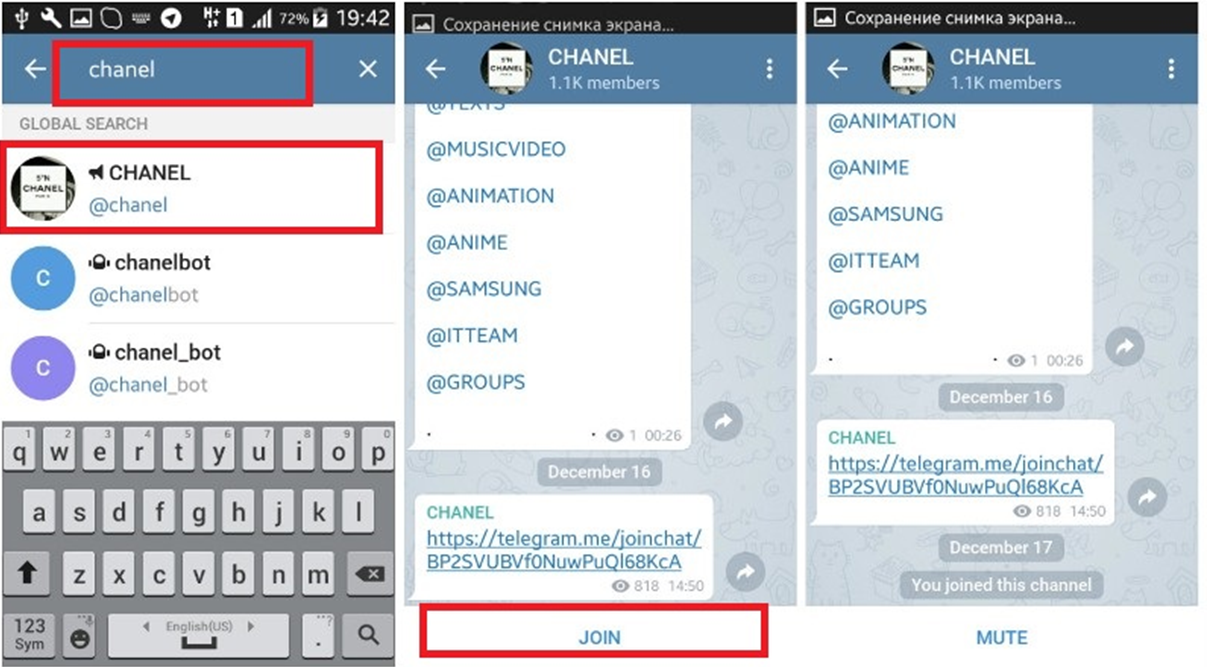

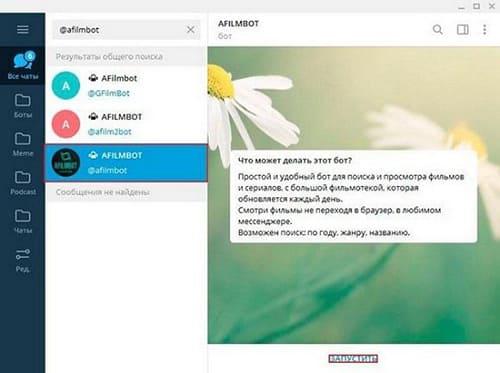

.jpg)
.jpg)






